Διόρθωση προβλήματος σφάλματος Xbox Series X 0x87dd0013 - Οδηγός βήμα προς βήμα
Πώς να διορθώσετε το πρόβλημα σφάλματος Xbox Series X 0x87dd0013 Εάν είστε κάτοχος ενός Xbox Series X και αντιμετωπίζετε το απογοητευτικό σφάλμα …
Διαβάστε το άρθρο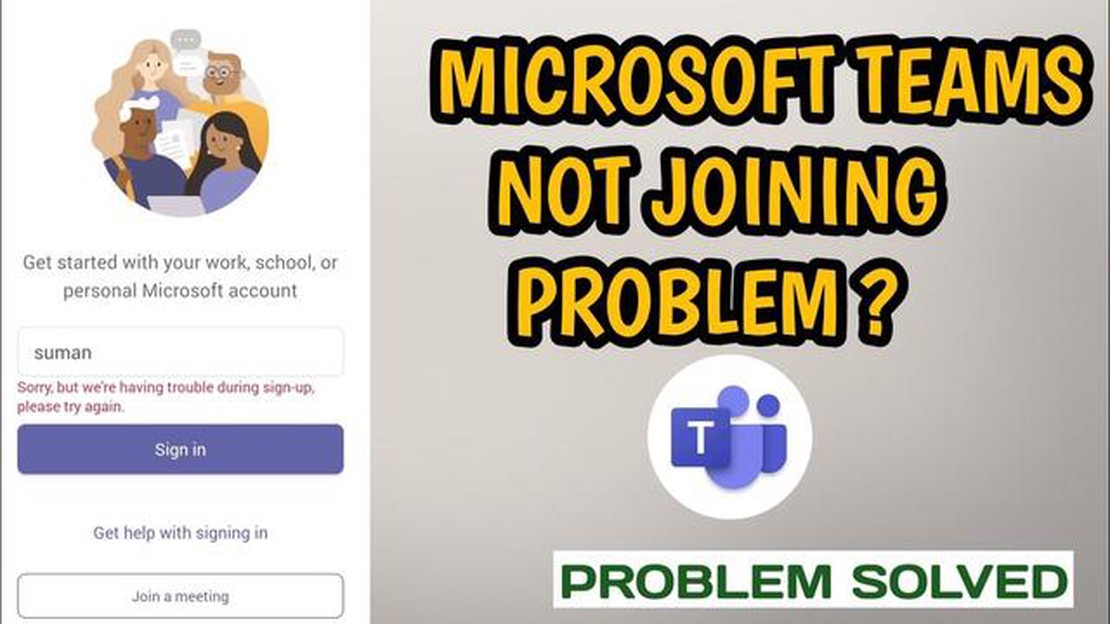
Το Microsoft Teams είναι ένα δημοφιλές εργαλείο συνεργασίας που χρησιμοποιείται από άτομα και οργανισμούς για να επικοινωνούν και να συνεργάζονται εξ αποστάσεως. Ωστόσο, οι χρήστες μπορεί μερικές φορές να αντιμετωπίζουν προβλήματα σύνδεσης όταν προσπαθούν να αποκτήσουν πρόσβαση στην εφαρμογή για κινητά. Αυτό μπορεί να είναι απογοητευτικό, αλλά υπάρχουν διάφορα βήματα αντιμετώπισης προβλημάτων που μπορείτε να ακολουθήσετε για να επιλύσετε το πρόβλημα.
Εάν δεν μπορείτε να συνδεθείτε στην εφαρμογή Microsoft Teams για κινητά, το πρώτο πράγμα που πρέπει να κάνετε είναι να ελέγξετε τη σύνδεσή σας στο διαδίκτυο. Η κακή ή ασταθής συνδεσιμότητα στο διαδίκτυο μπορεί να εμποδίσει την εφαρμογή να συνδεθεί σωστά. Βεβαιωθείτε ότι είστε συνδεδεμένοι σε ένα αξιόπιστο δίκτυο Wi-Fi ή έχετε ισχυρό σήμα δεδομένων κινητής τηλεφωνίας.
Επιπλέον, βεβαιωθείτε ότι έχετε εισαγάγει τα σωστά διαπιστευτήρια σύνδεσης. Ελέγξτε δύο φορές το όνομα χρήστη και τον κωδικό πρόσβασής σας για να βεβαιωθείτε ότι δεν υπάρχουν τυπογραφικά λάθη ή σφάλματα. Εάν έχετε ξεχάσει τον κωδικό πρόσβασής σας, μπορείτε να δοκιμάσετε να τον επαναφέρετε μέσω της διαδικασίας ανάκτησης κωδικού πρόσβασης.
Εάν το πρόβλημα σύνδεσης επιμένει, δοκιμάστε να καθαρίσετε τη μνήμη cache και τα δεδομένα της εφαρμογής Microsoft Teams. Αυτό μπορεί να βοηθήσει στην επίλυση τυχόν προσωρινών δεδομένων ή προβλημάτων διαμόρφωσης που μπορεί να προκαλούν το πρόβλημα. Για να καθαρίσετε την προσωρινή μνήμη και τα δεδομένα, μεταβείτε στις ρυθμίσεις της συσκευής σας, βρείτε την ενότητα Εφαρμογές ή εφαρμογές, εντοπίστε το Microsoft Teams και, στη συνέχεια, επιλέξτε την επιλογή για την εκκαθάριση της προσωρινής μνήμης και των δεδομένων.
Εάν καμία από τις παραπάνω λύσεις δεν λειτουργήσει, ίσως χρειαστεί να απεγκαταστήσετε και να επανεγκαταστήσετε την εφαρμογή Microsoft Teams. Αυτό μπορεί να βοηθήσει στην επίλυση τυχόν υποκείμενων προβλημάτων λογισμικού που μπορεί να προκαλούν το πρόβλημα σύνδεσης. Μετά την επανεγκατάσταση της εφαρμογής, δοκιμάστε να συνδεθείτε ξανά για να δείτε αν το πρόβλημα έχει επιλυθεί.
Συνολικά, η αντιμετώπιση του σφάλματος της εφαρμογής Microsoft Teams για κινητά δεν μπορεί να συνδεθεί περιλαμβάνει τον έλεγχο της σύνδεσής σας στο διαδίκτυο, την επαλήθευση των διαπιστευτηρίων σύνδεσής σας, την εκκαθάριση της προσωρινής μνήμης και των δεδομένων της εφαρμογής και την επανεγκατάσταση της εφαρμογής, εάν είναι απαραίτητο. Ακολουθώντας αυτά τα βήματα, θα μπορέσετε να επιλύσετε το πρόβλημα σύνδεσης και να ανακτήσετε την πρόσβαση στην εφαρμογή Microsoft Teams για κινητά.
Εάν αντιμετωπίζετε προβλήματα σύνδεσης στην εφαρμογή Microsoft Teams για κινητά, υπάρχουν διάφορα βήματα αντιμετώπισης προβλημάτων που μπορείτε να ακολουθήσετε για να επιλύσετε το πρόβλημα. Ακολουθήστε τον παρακάτω οδηγό για να διορθώσετε το σφάλμα σύνδεσης στην εφαρμογή Microsoft Teams για κινητά:
Ελπίζουμε ότι, ακολουθώντας αυτά τα βήματα αντιμετώπισης προβλημάτων, θα μπορέσετε να διορθώσετε το σφάλμα αδυναμίας σύνδεσης της εφαρμογής Microsoft Teams για κινητά και να ανακτήσετε την πρόσβαση στο λογαριασμό σας.
Διαβάστε επίσης: Πώς να επιλέξετε την ιδανική καρέκλα για προγραμματιστές: συμβουλές και συστάσεις
Όταν προσπαθούν να συνδεθούν στην εφαρμογή Microsoft Teams για κινητά, οι χρήστες ενδέχεται να αντιμετωπίσουν ορισμένα σφάλματα που εμποδίζουν τον επιτυχή έλεγχο ταυτότητας. Διάφοροι παράγοντες μπορεί να συμβάλλουν στο σφάλμα σύνδεσης, όπως ενδεικτικά:
Είναι σημαντικό για τους χρήστες να προσδιορίσουν τη συγκεκριμένη αιτία του σφάλματος σύνδεσης, προκειμένου να αντιμετωπιστεί αποτελεσματικά το πρόβλημα και να επιλυθεί. Με την αντιμετώπιση των πιθανών αιτιών που αναφέρθηκαν παραπάνω, οι χρήστες μπορούν να αυξήσουν τις πιθανότητες επιτυχούς σύνδεσης στην εφαρμογή Microsoft Teams για κινητά.
Διαβάστε επίσης: 4 εύκολοι τρόποι συγχώνευσης φωτογραφιών στον Mac σας: λεπτομερείς οδηγίες και συμβουλές
Εάν αντιμετωπίζετε δυσκολίες σύνδεσης στην εφαρμογή Microsoft Teams για κινητά, υπάρχουν διάφορες μέθοδοι που μπορείτε να δοκιμάσετε για να διορθώσετε το πρόβλημα:
Εάν εξακολουθείτε να αντιμετωπίζετε προβλήματα σύνδεσης με την εφαρμογή Microsoft Teams για κινητά αφού δοκιμάσετε τις παραπάνω μεθόδους, μπορεί να είναι χρήσιμο να απευθυνθείτε στην Υποστήριξη της Microsoft για περαιτέρω βοήθεια.
Εάν δεν μπορείτε να συνδεθείτε στην εφαρμογή Microsoft Teams για κινητά, μπορεί να υπάρχουν διάφοροι λόγοι για αυτό το πρόβλημα. Πρώτον, ελέγξτε δύο φορές το όνομα χρήστη και τον κωδικό πρόσβασής σας για να βεβαιωθείτε ότι έχουν εισαχθεί σωστά. Αν είναι σωστά, δοκιμάστε να επανεκκινήσετε την εφαρμογή ή τη συσκευή σας για να δείτε αν έτσι επιλύεται το πρόβλημα. Αν το πρόβλημα επιμένει, ίσως χρειαστεί να απεγκαταστήσετε και να επανεγκαταστήσετε την εφαρμογή ή να επικοινωνήσετε με την υποστήριξη της Microsoft για περαιτέρω βοήθεια.
Εάν ξεχάσατε τον κωδικό πρόσβασής σας για την εφαρμογή Microsoft Teams για κινητά, μπορείτε να τον επαναφέρετε κάνοντας κλικ στον σύνδεσμο “Ξεχάσατε τον κωδικό πρόσβασης” ή “Επαναφορά κωδικού πρόσβασης” στην οθόνη σύνδεσης. Ακολουθήστε τις οδηγίες που παρέχονται για να επαναφέρετε τον κωδικό πρόσβασής σας. Εάν εξακολουθείτε να αντιμετωπίζετε προβλήματα, μπορείτε να επικοινωνήσετε με την υποστήριξη της Microsoft για περαιτέρω βοήθεια.
Ναι, μπορείτε να χρησιμοποιήσετε το λογαριασμό σας Microsoft για να συνδεθείτε στην εφαρμογή Microsoft Teams για κινητά. Απλώς εισαγάγετε τη διεύθυνση ηλεκτρονικού ταχυδρομείου του λογαριασμού Microsoft και τον κωδικό πρόσβασής σας στην οθόνη σύνδεσης για να αποκτήσετε πρόσβαση στο λογαριασμό σας Teams. Αν αντιμετωπίσετε προβλήματα με τη διαδικασία σύνδεσης, βεβαιωθείτε ότι έχετε σταθερή σύνδεση στο διαδίκτυο και ελέγξτε για τυχόν ενημερώσεις της εφαρμογής που μπορεί να είναι διαθέσιμες.
Εάν αντιμετωπίζετε σφάλμα σύνδεσης με την εφαρμογή Microsoft Teams για κινητά, υπάρχουν μερικές λύσεις που μπορείτε να δοκιμάσετε. Πρώτον, βεβαιωθείτε ότι έχετε σταθερή σύνδεση στο διαδίκτυο. Εάν το πρόβλημα επιμένει, δοκιμάστε να καθαρίσετε την προσωρινή μνήμη cache της εφαρμογής ή να επανεγκαταστήσετε την εφαρμογή. Μπορείτε επίσης να δοκιμάσετε να συνδεθείτε με έναν διαφορετικό λογαριασμό Microsoft για να δείτε αν το πρόβλημα αφορά μόνο τον δικό σας λογαριασμό. Εάν καμία από αυτές τις λύσεις δεν λειτουργήσει, ίσως χρειαστεί να επικοινωνήσετε με την υποστήριξη της Microsoft για περαιτέρω βοήθεια.
Πώς να διορθώσετε το πρόβλημα σφάλματος Xbox Series X 0x87dd0013 Εάν είστε κάτοχος ενός Xbox Series X και αντιμετωπίζετε το απογοητευτικό σφάλμα …
Διαβάστε το άρθροΠώς να διορθώσετε το πρόβλημα τρεμοπαίγματος της οθόνης Huawei P Smart Αν έχετε στην κατοχή σας ένα Huawei P Smart και αντιμετωπίζετε προβλήματα …
Διαβάστε το άρθροΠώς να διορθώσετε το Samsung Galaxy S9 Το Google Pay σταμάτησε να λειτουργεί μετά την ενημέρωση λογισμικού Αναβαθμίσατε πρόσφατα το λογισμικό του …
Διαβάστε το άρθροΠώς να δημιουργήσετε yahoo mail χωρίς αριθμό τηλεφώνου. Η δημιουργία ηλεκτρονικού ταχυδρομείου Yahoo χωρίς να χρειάζεται να δώσετε αριθμό τηλεφώνου …
Διαβάστε το άρθροΠώς να διορθώσετε το Disney Plus που δεν λειτουργεί στην τηλεόραση Hisense Αν έχετε τηλεόραση Hisense και αντιμετωπίζετε προβλήματα με το Disney Plus …
Διαβάστε το άρθροΠώς η οπτικοποίηση δεδομένων είναι χρήσιμη στην εκπαίδευση. Σήμερα, η συλλογή και η ανάλυση δεδομένων διαδραματίζουν βασικό ρόλο σε πολλούς τομείς της …
Διαβάστε το άρθρο